Propaganda
 Winamp é um Methuselah entre os players de mídia Windows de terceiros. Lançado pela primeira vez em 1997 e originalmente desenvolvido pela Nullsoft, tornou-se uma subsidiária da AOL nesse meio tempo. No entanto, ele não perdeu nenhum de seu charme e o elegemos como um de nossos melhores ferramentas de áudio para Windows O melhor software de PC para o seu computador WindowsDeseja o melhor software para PC para o seu computador com Windows? Nossa lista enorme reúne os melhores e mais seguros programas para todas as necessidades. consulte Mais informação .
Winamp é um Methuselah entre os players de mídia Windows de terceiros. Lançado pela primeira vez em 1997 e originalmente desenvolvido pela Nullsoft, tornou-se uma subsidiária da AOL nesse meio tempo. No entanto, ele não perdeu nenhum de seu charme e o elegemos como um de nossos melhores ferramentas de áudio para Windows O melhor software de PC para o seu computador WindowsDeseja o melhor software para PC para o seu computador com Windows? Nossa lista enorme reúne os melhores e mais seguros programas para todas as necessidades. consulte Mais informação .
O Winamp continua sendo um monstro de um media player com uma interface extensa, mas totalmente personalizável. Desde o início, dependia de plugins para muitos de seus recursos. O Winamp é um aplicativo multiplataforma disponível para Windows, Mac, Linux e Android. Esta revisão se concentrará na versão do Windows para o reprodutor de mídia Winamp, sem nenhum plug-in, exceto o padrão.
Configuração do Winamp Media Player
A primeira pequena decepção ocorreu ao instalar o Winamp. Embora não seja um truque, o procedimento de configuração oferece a instalação de um jogo de terceiros junto com o Winamp. Você tem que verificar
Eu não concordo optar por sair. Felizmente, nenhuma opção é selecionada por padrão; portanto, você não pode acidentalmente prosseguir com a opção "errada".Quando a instalação estiver concluída, você será conduzido por um processo de instalação em quatro etapas. Aparentemente, o passo mais importante e, portanto, o primeiro passo é selecionar uma pele. Isso é seguido pela escolha de associações de arquivos, serviços online e, finalmente, o fornecimento de dados de contato para coleta de estatísticas de feedback e uso. Todas essas etapas são opcionais e você pode concluir a instalação a qualquer momento.
O Primeiro Lançamento
O Winamp é lançado em uma enorme janela de vários painéis, tocando seu famoso jingle Llama. Se você nunca usou o Winamp, essa tela pode ser um pouco impressionante. Mas pelo menos é abrangente e claramente organizado.
Aqui está uma rápida explicação. O elemento no canto superior esquerdo é o jogador real. Ele contém informações básicas de arquivo de mídia, bem como controles de reprodução e volume. À direita está um resumo do arquivo atual. No lado direito, você encontrará a lista de reprodução.
O 3/4 inferior do player contém uma janela com guias. Na exibição Biblioteca de mídia, você vê a Biblioteca na extrema esquerda e as informações sobre os arquivos adicionados à direita. As outras guias contêm o vídeo (se disponível), a visualização de áudio e o navegador interno do Winamp, que oferece informações adicionais sobre artistas e álbuns por meio da Pesquisa da AOL.
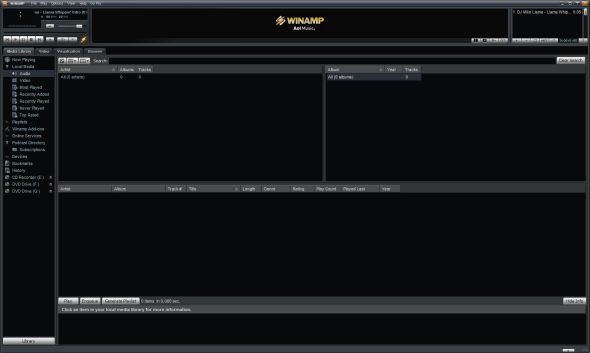
Adicionando arquivos
Para entender melhor o que cada painel da exibição Biblioteca de mídia faz, arraste e solte alguns arquivos de áudio e vídeo no Winamp e os organizará automaticamente. Como alternativa, você pode passar pelo Arquivo menu no canto superior direito e selecione Adicionar mídia à biblioteca… Isso abrirá uma pequena janela do Explorer. Você também pode adicionar arquivos clicando no + no canto inferior esquerdo da lista de reprodução.
![Winamp - um sólido reprodutor de mídia que se destaca em gerenciar sua coleção de músicas [Windows]](/f/d77dbd7f7397727d5c9c2640cee8e8a7.png)
Infelizmente, o Winamp não vem com uma grande variedade de codecs de vídeo internos; portanto, verifique se você possui os recursos necessários. codecs instalados O arquivo de vídeo ou áudio não está funcionando? CodecInstaller pode ser sua resposta [Windows]É uma sensação miserável quando você passa horas baixando o vídeo, por torrent, apenas para que ele seja um fracasso completo quando você o assiste. Foi votado, marcado com uma estrela, comentado e analisado ... consulte Mais informação para reproduzir seus arquivos de vídeo. O Winamp, no entanto, suporta a maioria dos arquivos de áudio, incluindo MP3, MIDI, MOD, MPEG-1, AAC, M4A, FLAC, Ogg Vorbis, WAV e WMA. De fato, foi um dos primeiros jogadores a suportar o formato Ogg Vorbis por padrão.
Visão Geral dos Recursos Legais
Depois que a Biblioteca de mídia for alimentada com alguns arquivos, você descobrirá rapidamente para que servem todas as diferentes janelas e painéis. Caso você não tenha visto todos, aqui estão alguns recursos interessantes que você não deve perder.
Na guia Biblioteca de mídia, visualize seus arquivos de áudio ou vídeo e clique no nome de um artista. Isso carregará informações adicionais do artista em um pequeno painel horizontal na parte inferior. Clique no pequeno Eu botão ou no Mais informações para abrir a página do artista da AOL Music no Winamp.

No painel superior direito do player, quando você clica com o botão direito do mouse no título da música de rolagem, você obtém um menu que permite visualizar faixas semelhantes, pular para outro (por meio de uma pesquisa), para um horário específico no arquivo em execução ou envie o arquivo para vários locais, incluindo uma nova lista de reprodução, gravador de CD ou favoritos. Um menu semelhante é aberto quando você clica com o botão direito do mouse nos arquivos da lista de reprodução.
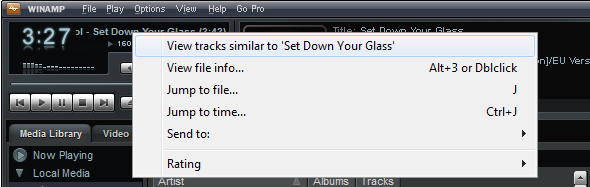
A aparência do Winamp pode ser totalmente personalizada. Por exemplo, você pode alterar o conteúdo exibido na área entre o player e a lista de reprodução. Clique no botão pequeno no canto inferior direito e escolha o que deseja ver.
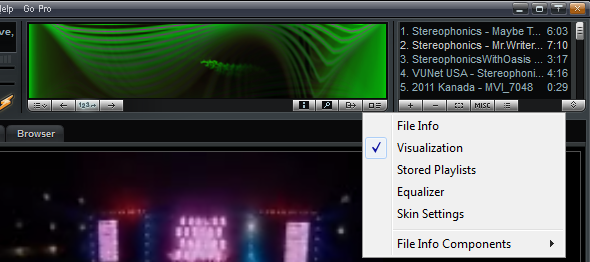
Se você deseja ter uma visão mais compacta do Winamp, pode ocultar a lista de reprodução através do Visão menu ou clicando em [ALT] + [E]. Além disso, você pode recolher a janela 3/4 inferior clicando no botão no canto inferior direito.
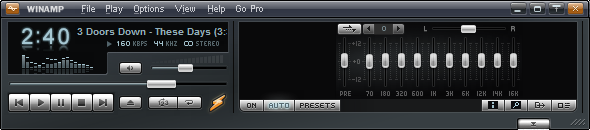
Além disso, muitos menus, botões e informações podem ser ocultados para criar uma interface mais enxuta. Explore o Opções e Visão menus para todas as possibilidades. Para uma interface simples e discreta, os usuários do Windows 7 podem ocultar o Janela principal e opere o Winamp exclusivamente através da barra de tarefas. Passe o mouse sobre o ícone do Winamp na barra de tarefas e uma miniatura com os controles do jogador deve aparecer.
Se isso funcionar, você pode clicar com o botão direito do mouse em um espaço vazio no Winamp e desmarcar a opção Janela principal ou clique [ALT] + [W]. Para trazer o Janela principal voltar, clique com o botão direito do mouse na miniatura, clique em Winamp e selecione o item respectivo.
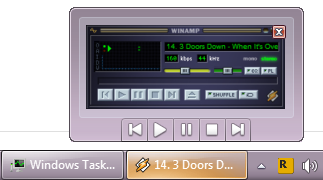
Uma das principais características do Winamp é copiar CDs ou DVDs e arquivos de codificação. Insira um disco óptico e alterne para a respectiva unidade na Biblioteca de mídia. O Winamp procurará automaticamente as informações do artista e do álbum. Quando terminar, clique no Descanse em paz botão e selecione Preferências de cópia de CD… para escolher codificador, velocidade de cópia, configurações de arquivo de saída e configurações de criação de lista de reprodução. Os formatos disponíveis são MPEG-4 AAC, FLAC, MP3, Ogg Vorbis, SHOUTcast MPEG-2 ADTS-AAC, WAV e WMA.
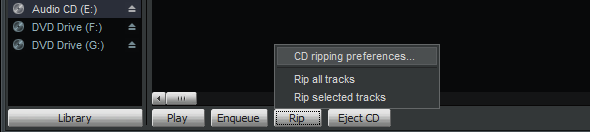
Por fim, o Winamp media player oferece ótimos aplicativos móveis que se vinculam ao aplicativo de desktop apresentado aqui via Aparelhos no Biblioteca de mídia.
Outro aspecto que não estou abordando nesta revisão é o de Serviços online do Winamp, que são essencialmente extensões para o media player.
Veredito
Winamp é um forte reprodutor de áudio com foco em captar álbuns e informações adicionais sobre artistas. Funciona decentemente como reprodutor de vídeo, mas não possui recursos avançados, como carregar legendas. Os vários menus são amplos e prometem muitos recursos, infelizmente a maioria está preocupada em alterar a aparência visual do jogador. Na sua visualização padrão, o Winamp é enorme e desajeitado, mas a interface pode ser reduzida significativamente para criar uma interface simplista ou altamente personalizada. O Winamp é um sólido media player e pode ser a escolha perfeita se você precisar do seu media player de mesa para gerenciar arquivos em seus dispositivos Android.
Se você gosta do media player Winamp, mas prefere uma versão mais leve, tente o Winamp Lite.
Tina escreve sobre tecnologia de consumo há mais de uma década. Ela possui doutorado em ciências naturais, um diploma da Alemanha e um mestrado da Suécia. Sua formação analítica a ajudou a se destacar como jornalista de tecnologia na MakeUseOf, onde agora ela gerencia pesquisas e operações de palavras-chave.


